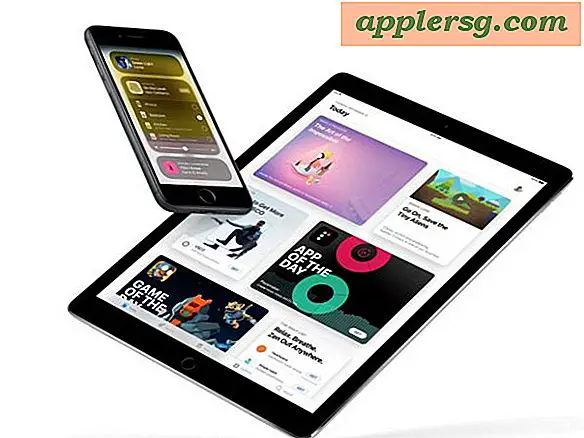Sådan redigeres lyd i Avidemux
Avidemux er en open source video- og lydeditor, der giver dig mulighed for at synkronisere lyd- og videoindhold sammen. Fordelen ved denne funktion er, at du ikke behøver at stole på lydoptagelseselementet på dit videokamera. Du kan optage lyd med en dedikeret mikrofon og koncentrere kameraet om det visuelle. På denne måde får du den bedste lydkvalitet og den bedste kvalitet på samme tid. Avidemux tilbyder en praktisk og intuitiv grænseflade til opstilling af to mediefiler, så de kører i tandem.
Klik på "File", og vælg en lydfil fra browseren. Dette indlæses i Avidemux-grænsefladen.
Vælg en formattype. Både MP4 og Wave Audio, der er angivet som “Wav”, er kompatible med Avidemux. Hvis du har til hensigt at indlæse det færdige medie til et videodelingswebsted som f.eks. YouTube, skal du vælge MP4. Dette er et format af lavere kvalitet end Wave Audio, men det er mindre og derfor lettere at uploade. Hvis du ikke er bekymret for filstørrelse, skal du vælge “Wav”, da dette er en tabsfri, ukomprimeret filtype af højere kvalitet.
Klik på "File" igen, og indlæs den visuelle mediefil. Dette indlæses i en dedikeret skærm i grænsefladen.
Hit play og lad video og lyd rulle på samme tid. Det er sandsynligt, at video og lyd vil være ude af synkronisering, selvom det kun er et sekund.
Klik på "Audio", og skift "Main Audio Source" fra "Video" til ekstern lyd. Dette konfigurerer Avidemux til kun at afspille lyden på det importerede spor i stedet for den lyd, der optages af videokameraet.
Indstil placeringer A og B. Disse afskærer uønskede medier; for eksempel skærmtest eller de få sekunder mellem at tænde kameraet eller mikrofonen og starte optagelsen. Ved at indstille disse punkter spilder du ikke processorkraft og tid på at redigere lyd, som du ikke bruger.
Juster nummeret i "Frame" -boksen for at stille videoen op med lyden. Hvis lyden sker efter den tilsvarende handling på skærmen (for eksempel hvis en persons mund begynder at bevæge sig, før du hører dem tale), øges antallet. Hvis lyden er før det visuelle, skal du reducere antallet. Avidemux er et relativt grundlæggende program, og der er ingen visuel måde at oprette lyd og video på. Denne proces er prøve og fejl.
Klik på "Audio", og vælg "Gain". Dette styrer lydens samlede lydstyrke. Vælg “Manual” og rediger figuren i feltet. Hvis du indstiller forstærkningen for høj, vil der forekomme forvrængning. Sigt efter det højest mulige niveau før forvrængning, så lydstyrken er høj. Hvis du hører knitrende eller summende, skal du reducere decibel-tallet i kassen med intervaller på en enhed, indtil den er væk.
Klik på "File", og vælg "Save".
Tips
Efterlad en pause på fem sekunder, når du optager, og klapp derefter. Dette giver et nyttigt referencepunkt til matchning af lyd og video.